
时间:2020-07-07 23:41:58 来源:www.win10xitong.com 作者:win10
win10怎么设置快速启动的情况我认为很多网友都遇到过,甚至有些时候会经常碰到,这个问题非常棘手,要是没有丰富的经验遇到win10怎么设置快速启动就不知道该怎么办了,万一现在又找不到懂行的来解决,我们就只好自己来动手处理这个win10怎么设置快速启动的问题了,只需要一步一步的这样操作:1、点击开始菜单-设置;2、进入设置页面,选择 系统(显示、通知、电源)就可以很好的解决了。如果你想要知道如何具体处理话,那就和小编一起来看看下面的解决方式方法。
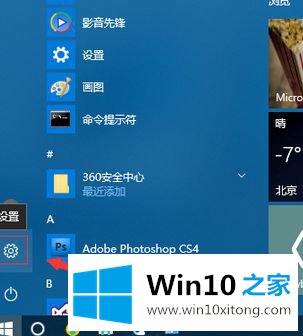
2、进入设置页面,选择 系统(显示、通知、电源);
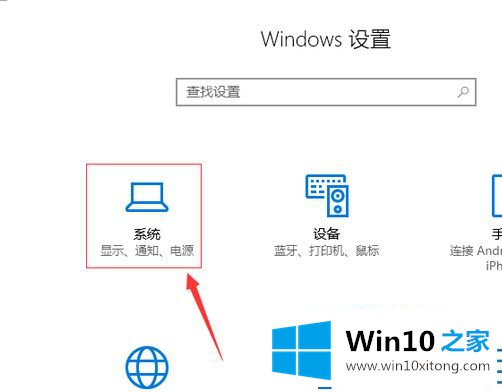
3、进入系统页面,在左侧选择电源和睡眠选项,然后,在右侧选择其他电源设置;
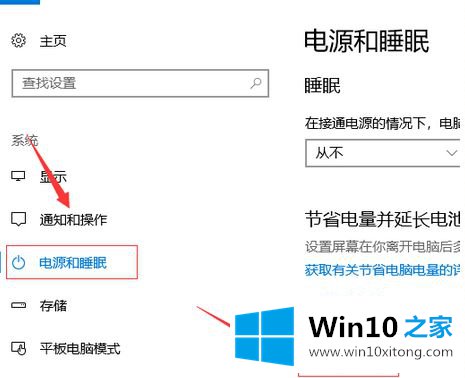
4、进入选择电源按钮的功能页面,选择选择电源按钮的功能;

5、更改当前不可用的设置;
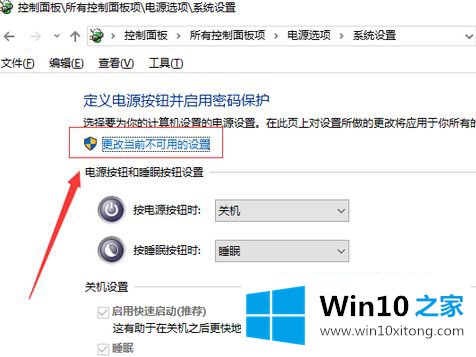
6、勾选启用快速启动,保存修改就可以了。
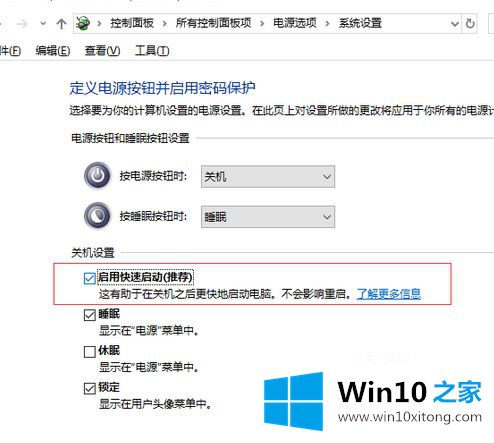
上述就是win10怎么设置快速启动的详细步骤,如果你有需要的话,可以参考上面的方法来进行开启就可以了。
这样操作就可以解决win10怎么设置快速启动的问题了,真心希望能够帮助大家,祝大家生活愉快。